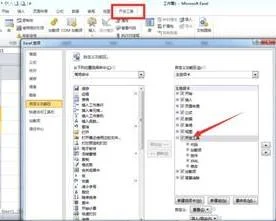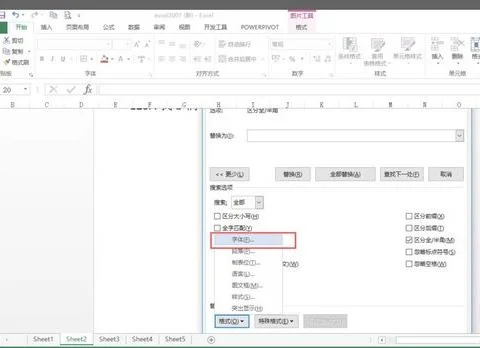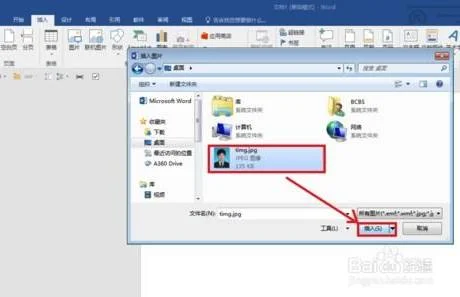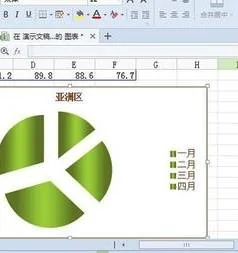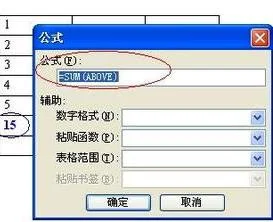1.手机wps中怎么在方框中打勾
具体操作步骤如下:
1、点击打开手机中的WPS软件,在软件中打开需要编辑的WPS文件。然后点击左上角的“编辑”。
2、在需要插入对号的方框内点击,进入文字编辑状态。
3、在下面的文字输入界面,点击左下角箭头所指的“符号”按钮。
4、然后点击“数学符号”。在展开的数学符号里点击添加对号。
5、如图就可以看到在方框内完成了对号的添加,然后点击左上角的保存按钮就可以了。
2.wps文字怎么在文字上打勾
首先需要先把光标插入需要打勾的地方,然后切换到“插入”标签,找到“符号”下拉列表的“其他符号”,找到“√”的符号点击“插入”即可。
以此图为例,以下为具体方法:
1. 将光标放在word文档的需要打勾的位置,切换到“插入”标签,找到“符号”下拉列表的“其他符号”。
2. 耐心地找到“钩”的符号,点“插入”。
3. 选中刚插入的“钩”,点击“插入”,“艺术字”下拉列表,选择第一个样式。记住,一定要选中“钩”再操作。
4. 弹出对话框,全部默认,直接点确定。
5. 继续选中“钩”,在“格式”标签下,找到“形状填充”,颜色选择红色。
6. 继续选中“钩”,在“格式”标签下,找到“形状轮廓”,选择“无轮廓”。
7. 继续选中“钩”,在“格式”标签下,点击“文字环绕”下拉列表,选择“浮于文字上方”。
8. 对着“钩”按右键,复制,粘贴,制造另外两个“钩”。
9. 将“钩”分别“拖到”相应的位置即可。
10. 本示范所用到的office办公软件版本为2007版。
3.手机上wps怎么打勾
1、首先打开手机上的WPS,开启电子表格并点击表格左上角的“编辑”按钮。
2、进入编辑页面后点击页面左下角的“键盘”图标位置。
3、即可进入编辑输入的界面,点击输入框并输入“对”即可看到“√”符号。
4、选择“√”符号并点击输入框右侧的对号确定输入即可在单元格内实现打勾的操作。
4.wps怎么在方框里打钩
1、打开word文档以插入复选框。
2、单击菜单栏中的“插入”选项。
3、找到并zd单击“符号”选项。
4、选择“自定义符号”中的复选框符号,如下图所示。
5、单击选择所版需的框选择符号,页面将自动生成复选框。如果您需要选中该框,权请用鼠标直接单击该框。
5.wps方框里打勾用怎么做 wps方框里打勾设置教程
工具:
Wps
方法如下:
1、首先打开WPS中的文字,进入“插入”菜单,点击“符号”的下拉菜单选择“其他符号”
2、然后进入符号“对话框”选择“符号”选项卡在字体中选择“wingdings”,将滚动条拖到最后选择想要的“方框中打勾”的那个符号。点击“插入”
3、最后来看看效果。
6.手机上的wps怎么在方框里打钩
1.首先我们打开WPS文字。
2.然后我们随便输入一些文字,我们选择在“是”字和“事”之间插入这个符号。
3.之后我们选择上方的菜单栏中的“符号”,然后选择"其他符号"
4.之后在符号窗口里面点击字体,选择Wingdings。
5.之后我们可以在字符排列里看到方框里打钩符号,点击之后插入就可以了。
7.wps怎么在方框中打√
1、首先启动软件,打开一个需要进行有关选项打勾大文件,如下图所示,可以在相应选项之前方框打勾。
2、首先,在编辑软件中选择符号插入位置,接着点击“插入”菜单选项,接着找到“符号”,点击后方“下拉三角号”展开符号菜单,接着点击“其他符号”,会打开符号选择界面。
3、插入粗带框对号符号。首先将字体切换为“wingdings”,通过下拉可以找到“254”号字体,还可以直接在“wingdings”字体下,字符代码后输入“254”,点击“插入”即可插入该符号。
4、此时关闭符号选择对话框,此时如下图所示,已经插入带框对号,将前面的不带对号的方框,删去即可。